天宝GPSSC软件培训手册.docx
《天宝GPSSC软件培训手册.docx》由会员分享,可在线阅读,更多相关《天宝GPSSC软件培训手册.docx(17页珍藏版)》请在冰豆网上搜索。
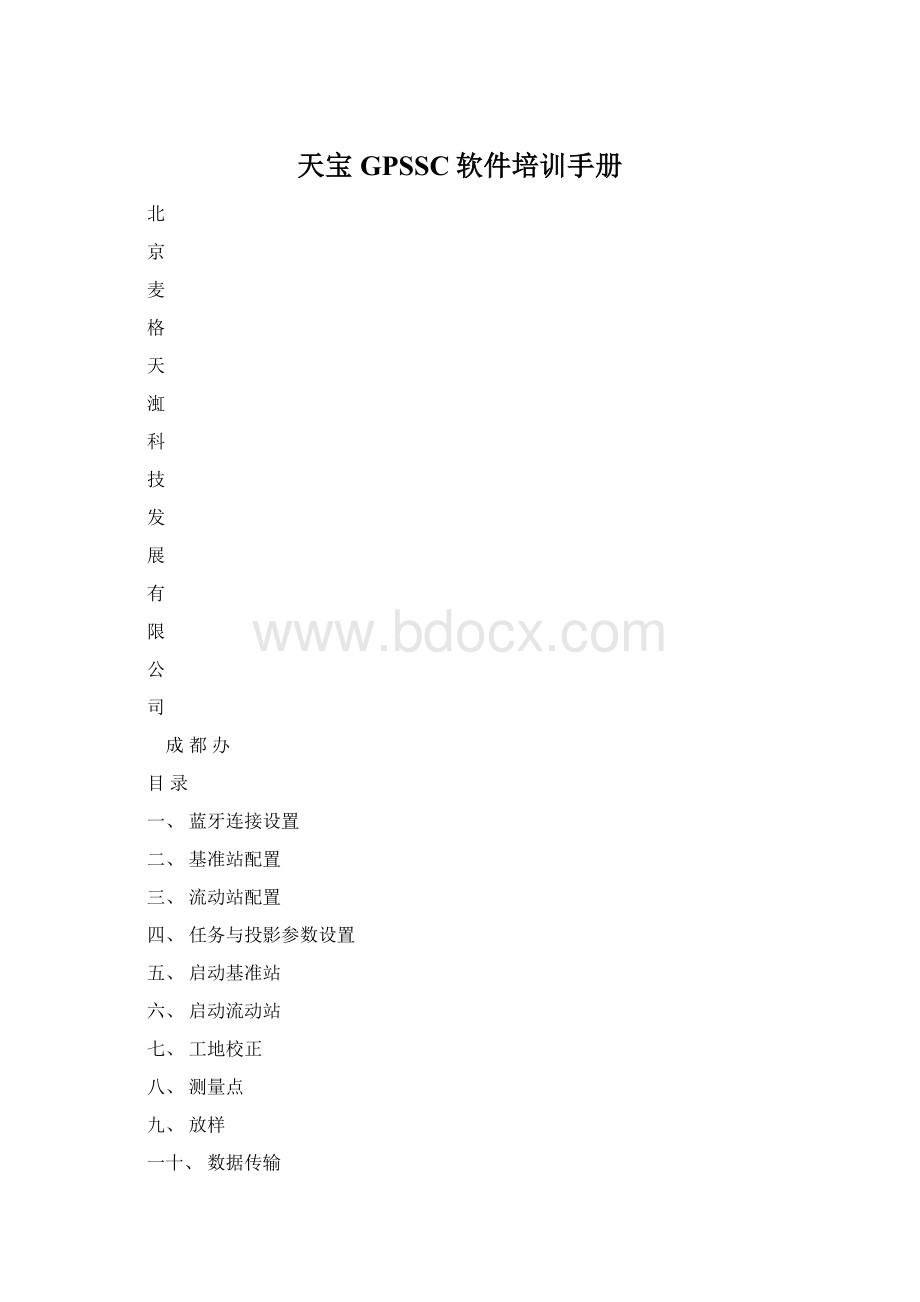
天宝GPSSC软件培训手册
北
京
麦
格
天
渱
科
技
发
展
有
限
公
司
成都办
目录
一、蓝牙连接设置
二、基准站配置
三、流动站配置
四、任务与投影参数设置
五、启动基准站
六、启动流动站
七、工地校正
八、测量点
九、放样
一十、数据传输
十一、接收机说明
十二、电台说明
十三、常见问题
一、蓝牙连接设置
TrimbleSurveyController测量软件
1、配置----控制器----蓝牙
连接到GPS接收机:
如果我们已经连过该接收机,就在连接到GPS接收机的下拉列表里选择。
如果下拉列表中没有该接收机的SN,那么我们点击配置,进行下一步的配置。
2、配置----正在等待蓝牙配置----蓝牙配置窗口
界面中:
TurnonBlueTooth是打开蓝牙,必须选中此项。
Makethisdevicediscovertootherdevices使别的蓝牙设备能够发现本手簿,可选项。
注:
接收机的SN可以在接收机的机身上查看。
3、点击下面的Device(设备)选项
点击NewPartnership…开始搜索新设备
如果有Trimble的GPS接收机已经开机的情况下,我们的手簿能搜索到该设备。
选中该设备(框中),点击Next----
会弹出EnterPasskey(输入密码)对话框,直接点击Next(下一步),点击Finish。
蓝牙设备成功添加后就会在NewPartnership…下面列出,点击OK(右上角)。
4、在(连接到GPS接收机)的列表中,选择您的接收机型号
稍等片刻,就能看到手簿和接收机连通,在右侧的面板上显示接收机的当前信息,此时可以正常继续下一步工作。
二、基准站配置
我们只需要第一次使用该手簿的时候进行该项配置,通常在正常作业过程中不需要再进行设置。
TrimbleSurveyController测量软件
1、配置----测量形式----RTK----基准站选项
测量类型:
RTK,播发格式:
CMR+
输出附加代码RTCM(不勾),测站索引默认29,截止高度角默认10度。
下页
天线类型:
选择您所使用的天线类型如R8Model2,测量到护圈中心,天线高不输入,序列号可以不输入。
下页
跟踪中:
L2C和Glonass两项,如果您的接收机具有该功能(R8GNSS),您可以选择该项,否则不必选择(5700/5800)。
2、配置----测量形式----RTK----基准站电台
类型:
TrimblePDL450
控制器端口:
COM1
接收机端口:
端口1(圆口)端口2(方口),对应电台连主机方式做选择
波特率:
38400奇偶检校:
无
连接:
手簿提示断开电台主机电源,先关闭PDL电台,再确认,后打开电台电源,出现正在读取电台设置。
成功:
可以看到电台频率如410.05,可自由选择频率。
基准站无线电模式:
TT450S9600。
失败:
检查端口设置,重新连接。
第一次配置建议用电缆连主机和手簿设置电台。
三、流动站配置
TrimbleSurveyController测量软件
1、配置----测量形式----RTK----流动站选项
测量类型为:
RTK,播发格式选择:
CMR+,使用测站索引:
任何,提醒测站索引不需打勾,下页
卫星差分为关,忽略健康不用打勾,截止高度角,可设置10-15度,PDOP值默认为6。
下页
天线类型:
选择您所使用的天线类型如R8Model2,测量到天线座底部,天线高2m(对中杆高),序列号可以不输入。
下页
跟踪中:
L2C和Glonass两项,如果您的接收机具有该功能(R8GNSS),您可以选择该项,否则不必选择(5700/5800)。
2、配置----测量形式----RTK----流动站电台
类型:
Trimbleinternal
方法:
Trimble450/900
点击连接----连接电台
成功:
看到电台频率,频率选择对应基准站的频率值,基准站电台模式选择和基准站对应的,我们默认的通常为TT450sat9600bps。
注:
如果看不到测量形式,打开配置---选项---对GPS打勾。
在配置之前保证手簿、接收机、电台连接成功,看一下手簿是否能看到卫星颗数等状态。
配置完成一定要记得存储。
四、任务与投影参数设置
TrimbleSurveyController测量软件
1、文件----新任务
输入任务名,点击坐标系统后面的按钮,进行坐标系统设置
出现选择坐标系统界面
a只有比例系数
b从库中选择
c键入参数
d无投影无基准
在知道坐标系的情况选择键入参数,以BJ54为例:
投影:
类型横轴墨卡托投影
假北:
0假东:
500000
原点纬度:
0中央子午线:
对应资料
比例系数:
1.0
半长轴:
6378245扁率:
298.3
使用位移网格:
不选
坐标:
网格项目高度:
测区大概高
基准转换:
类型----三参数
半长轴:
6378245扁率:
298.3
X:
0Y:
0Z:
0(有可以输)
水平平差:
无平差
垂直平差:
无平差
---------接受-------接受。
注:
西安80
半长轴:
6378140扁率:
298.257
假北:
0假东:
500000
原点纬度:
0中央子午线:
对应当地
五、启动基准站
TrimbleSurveyController测量软件
1、测量----RTK----启动基准站接收机
----等待“开始测量”
方法1:
点名:
按旁边三角形----列表----选取已输入的已知点
天线高:
量取高度
测量高:
护圈中心(按实际量取方法)
测量索引:
29
传送延迟:
0
----接受----开始
基准站已启动(提示将控制器从接收机断开)
点击“确定”
然后手簿于主机断开连接
方法2:
点名:
按旁边三角形----键入----输入的已知点或点下方此处获得概略坐标
天线高:
量取高度
测量高:
护圈中心(按实际量取方法)
测量索引:
29
传送延迟:
0
----接受----开始
基准站已启动(提示将控制器从接收机断开)
点击“确定”
然后手簿于主机断开连接
注:
基准站启动后,注意查看电台TX灯是否发射正常(均匀闪炼)。
六、启动流动站
TrimbleSurveyController测量软件
1、测量----RTK----开始测量----等待“开始测量”
如出现电台可用性(100%)----接受
查看电台信号和RTK状态
是否是固定解
屏幕下方出现固定解,流动站就可以正常工作了.
注:
如果出现浮动解和固定解,说明流动站与基准站已经工作正常
在启动流动站之前,一定要将流动站电台频率和无线电模式与基准站电台设置一致。
七、工地校正
TrimbleSurveyController测量软件
文件----新任务---输入任务名----坐标系统----选择“无基准/无投影”----下一个----坐标(网格)----项目高度(测区大概高程)----水准面模型不选----存储----接受。
方法1:
有独立坐标和WGS84坐标
1、主界面:
键入----点----ENTER
点名:
已知独立控制点名称
输入各已知点的北坐标、东坐标和高程
控制点(建议不选择)----点击“存储”
点击选项(右下)----坐标视图(WGS84)----接受。
点名:
已知GPS控制点名称
输入各已知点的纬度、经度和高度
控制点(建议不选择)----点击“存储”
注:
同一点,WGS84点名与独立坐标点名区别开。
退出(ESC)键入菜单
2、主界面:
测量----RTK----工地校正----ENTER----添加
网格点名:
点击小三角----列表----选独立点。
GPS点名:
点击小三角----列表----选GPS点。
-----ENTER
注:
选择的点必须是同一个点。
3、网格点名和GPS点名输入完成
选择使用:
(水平和垂直/水平/垂直)
*校正已知点的平面和高程选择(水平和垂直)
点击“接受”
4、重复上述2步骤,加入更多的控制点。
注:
水平残差要至少3个已知控制点,垂直残差要至少4个已知控制点,然后查看水平H和垂直V残差,根据精度要求查看残差参数(如果显示残差过大,需检查已知点数据或选择新的已知点并使水平残差控制在可接受范围内)
*注意:
一定要点击“应用”才可生效点校正。
5、工地校正后可以点击测量----开始测量进行RTK的正常工作。
方法2:
有独立坐标没有WGS84坐标
1、主界面:
测量----工地校正----ENTER----添加
网格点名:
点击小三角----键入----输入已知控制点的北坐标、东坐标和高程
控制点(建议不选择)----点击“存储”
GPS点名:
点击小三角---测量
点名:
GPS点名称
方式:
(建议采用已观测控制点)
天线高:
2m
测量到:
天线座底部
点击“测量”
注:
测量的点和输入点必须是同一个点。
2、网格点名和GPS点名输入完成
选择使用:
(水平和垂直/水平/垂直)
*校正已知点的平面和高程选择(水平和垂直)点击“接受”
3、重复上述1步骤,加入更多的控制点。
4、工地校正后可以点击测量----开始测量进行RTK的正常工作。
注:
一定要点击“应用”才可生效点校正。
首先完成对仪器的配置和启动
在测量校正点时,保持对测量点的对中。
方法2适用于野外校正。
八、测量点
TrimbleSurveyController测量软件
新建任务,配置启动基准站和流动站后,测量----RTK----测量点
点名:
代码:
方法:
地形点:
普通测量点
已观测控制点:
对测量点测量时间长
校正点:
进入工地校正
快速点:
对精度要求放宽
天线高:
2m
测量到:
天线座底部
为了改变当前测量的一些设置,(如点间自动增加的步长,测量的时间等),可以按下“选项”。
确信上设置正确后,就可以按下接受,进行测量,经过3到5秒或3分钟(控制点),再按下存贮此点。
同样的方法可以测量其它的点。
连续地形点:
测量----连续地形点
可以用连续固定时间,连续固定距离,
连续固定时间和距离
起始点名:
间隔时间或间隔距离:
根据不同的测量方法选择不同设置
天线高:
测量到:
按测量,开始记录数据,此时变为结束,按结束即可结束测量。
注:
如果立即想查看所测点的坐标,就可以按“ESC”或“MENU”返回主菜单,进入“文件”中的“点管理器”即可看到。
九、放样
TrimbleSurveyController测量软件
1、放样点
测量----RTK----放样----点----ENTER
在放样前输入已知点坐标信息
添加删除全部删除最近点
添加----列表中选择或所有点(根据不同的方式选点)----放样
界面中:
提示点名称,距离
当前位置移动方向提示:
向南向西或者垂距当前高程
选项(对放样进行设置)
显示----目标为中心(以点为参考)或测量员为中心(以测量员为参考)
默认值可以不用修改
注:
一定要在“固定解”状态下才可以准确放样
2、放样线
在放样前输入已知直线信息
主菜单----键入----线
线名:
代码:
方法:
两点或从一点方向和距离
两点为例:
起始点结束点小三角:
键入点坐标或从列表中选择
起始桩号:
里程间隔:
-----存储
测量----RTK----放样----线
选择或者输入直线名称:
放样类型天线高度:
放样类型:
可选
点击“开始”
界面中:
提示直线名称
当前位置移动方向提示:
向南向西或者垂距相对直线往前往右
3、放样弧
在放样前输入已知弧信息
主菜单----键入----弧
弧名:
代码:
方法:
键入弧的方法有很多种,选择适合自已的一种方式
以两点和半径为例:
方向:
弧段方向
起始点结束点小三角:
键入点坐标或从列表中选择
起始桩号:
里程间隔:
-----存储
测量----RTK----放样----弧
选择或者输入弧名称:
放样类型天线高度:
放样类型:
可选
点击“开始”
界面中:
提示弧名称
当前位置移动方向提示:
向南向西或者垂距到弧段的坡度。
4、放样道路
在放样前输入已知道路信息
主菜单----键入----道路----新建----道路名:
水平定线:
定道路中线
垂直定线:
定道路纵断面
模板位置:
设计左右横断面位置
超高加宽:
模板:
新建左右横断面
以水平定线为例:
----编辑----新建----
起始点:
起始桩号:
起始里程方法:
键入或选
桩号间隔:
ENTER----存储----新建(编辑:
修改已键的信息)----长度----确定
元素:
线方位角:
长度:
自动计算结束点坐标----ENTER----存储
----新建
元素:
入螺旋线(入缓和曲线)
弧方向:
开始半径:
无限或输入
结束半径:
长度:
自动计算结束点坐标----ENTER----存储
----新建
元素:
弧(圆曲线)
方法:
半径和长度弧方向:
半径:
弧半径长度:
弧长
自动计算结束点坐标----ENTER----存储
----新建
元素:
出螺旋线(出缓和曲线)
弧方向:
开始半径:
默认
结束半径:
无限或输入长度:
自动计算结束点坐标----ENTER----存储
根据已有设计资料重复新建各种要素
----接受----存储
ESC退到主界面
注:
根据需求对元素进行组合
测量----RTK----放样----道路
选择已键入的道路名
放样类型:
不同的方式
天线高:
测量到:
桩号:
可手工输入
偏移量:
负为左,正为右
加减桩:
已定义的间隔加减
----开始
界面中:
提示中心线名
当前位置移动方向提示:
向南向西垂距
相对于道路往后往右
注:
在放样的过程中,如果已经准确找到点位置,那么点右下的测量,自动进入测量点界面。
测量结束后出现已设计坐标对比差值和放样高程。
十、数据传输
第一步:
使用前,先安装微软公司的同步程序MicrosoftActiveSync软件,安装TGO1.63,安装最新Datatransfer,都在TSC2的光盘中,只需安装和更新。
第二步:
通过USB线连接TSC2和电脑,出现提示,取消即可。
成功后显示“已连接”
第三步:
打开TGO软件-----新建项目-----确定(无需做改变)-----选择导入-----测量设备
选择SurveyController(TSCe)onActiveSync------然后选择所要传输的任务。
十一、接收机说明
按钮操作
LED灯闪烁示意(快闪指1次/100毫秒,慢闪指1次/500毫秒)
接收机模式
电源灯绿色
电台灯绿色
卫星灯黄色
接收机关
不亮
不亮
不亮
接收机开
亮
无关
无关
电池电压正常
常亮
无关
无关
电池电压低
快闪
无关
无关
跟踪卫星<4颗
常亮
无关
快闪
跟踪卫星>4颗
常亮
无关
慢闪
接收到电台信号
常亮
慢闪
无关
无电台信号
常亮
不亮
无关
处于监控状态
常亮
慢闪
常亮
记录静态数据
隔几秒闪一次
无关
慢闪
5800/R6/R8GSS接收机接口功能表
名称
功能
接口1
控制器、计算机、外挂电台、外接电源
接口2
控制器、计算机、外挂电台
电台
电台天线馈线接口
内存
5800内存容量2MB
R6/R8GNSS内存容量11MB
例如:
6颗可见卫星记录数率15秒所需37KB内存容量.5800可记录55个小时,R8可记录160小时.
十二、电台说明
前面板:
ON/OFF:
开关机
Channel:
更改频率
后面板:
LOW/HING:
低/高功率选择
电台天线电缆接口
注意:
PDL电台一定要先连接好电台天线电缆和鞭状天线才能启动基准站
十三、常见问题
问题
可能的原因
解决办法
接收机不开机或不能关机
电池电压太低
检查电池仓是否安好,更换电池
面板出现问题
送至专业人员处检测
接收机指示灯闪炼不正常
面板是否有问题
首先看接收机是否能正常工作,如果可以表明只是面板指示灯亮度问题
接收机与TSC2无法蓝牙通信
TSC2蓝牙没有打开
打开TSC2蓝牙,重新搜索主机
测量软件没有配置
重新配置测量软件
接收机需要完全复位
开机时按住电源键30秒进行复位。
接收机RTK作业距离近
电台问题
可以基站与流动站互换来检查
接收机内置电台
送到专业人员检测
接收机不记录静态数据
内存已满
可以用GPSConfigurator软件格式化,或按电源键30秒
没有设置接收机自动记录数据
利用ConfigurationToolbox进行设置
基准站接收机不发射信号
连接的接收机端口和设置的端口不一致
对基准站电台端口进行设置,完成之后,再通过接收机连接到电台,确保接收机和电台之间通讯畅通。
接收机和电台之间的电缆有问题
换另外一根电缆再试
检查端口是否有针损坏
利用万用表检查端口的电压输出
电台电源电压不足
如果电台使用自己的外接电源,检查充电器和连接情况
流动站电台不接收电台信号
基准站电台没有发射信号
查看上面
基站和流动站之间的电台使用频率或无线电模式不一样
连接流动站接收机无线电,检查确保它于基站电台的频率和无线电模式一致
流动站外接电台的端口设置和接收机的端口设置不一致
如果电台可以接收到信号,而接收机没有电台通讯,用TSC软件检查端口的设置是否正确。
流动站离基准站太近
取下鸭嘴天线
没有安鸭嘴天线
电台发射不正常
查看TX灯是否闪炼均匀,如果不均匀请重新配置基准站电台
无线电传输距离近
基准站电台电压低
更换电台外接电源
基准站电台设置成小功率
更改电台功率设置,使用大功率
电台天线电缆和发射天线连接处发生氧化
用砂纸或硬物把氧化物擦除掉
注意:
PDL电台一定要先连接好电台天线电缆和鞭状天线才能启动基准站
TSC2无法与接收机连接
测量软件没有配置
重新设置蓝牙连接,详见说明
TSC2蓝牙关闭
查看TSC2界面蓝牙状态是否处于ON状态
TSC2无法找到蓝牙硬件
查看界面是否出现蓝牙,如果没有出现请重启(按开关键8秒),如果还没有出现请送至专业人员处检测。
TSC2不能开机
电池没电
连接充电器,几分钟后重新开机
电池没有安好
请拧紧电池螺丝
TSC2无法充电
电池充电程序
连接充电器,查看TSC2电池指示灯是否出现正常充电时的快闪,如果没有送至专业人员检测
TSC2无法与电脑通信
可能没有ActiveSync
或ActiveSync低版本
请安装ActiveSync高版本
TSC2传输失败
可能是Datatransfer版本过低
升级Datatransfer软件
TSC2测量软件
出现“………请发送至天宝代表处”
重新安装TSC软件或升级
静态设置R8
没有数据
检查采样率是否设置